首页 > 电脑教程
小白练习win10系统删除快速访问的思路
2021-11-24 14:16:44 电脑教程
今天教大家一招关于win10系统删除快速访问的操作方法,近日一些用户反映win10系统删除快速访问这样一个现象,当我们遇到win10系统删除快速访问这种情况该怎么办呢?我们可以1、打开Windows 10 文件资源管理器,在左侧边栏的“快速访问”上右键,选择“选项” 2、按照下图,依次选择“打开文件资源管理器时打开”此电脑,去除在“快速访问”中显示最近使用的文件与在“快速访问”中显示常用文件夹前面的对勾,并点击清除当前记录。最后点击确认或应用即可。下面跟随小编脚步看看win10系统删除快速访问详细的设置方法:
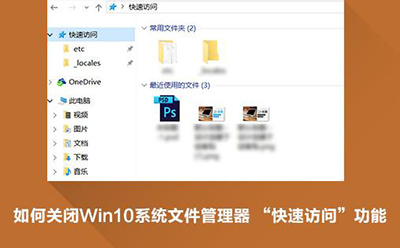
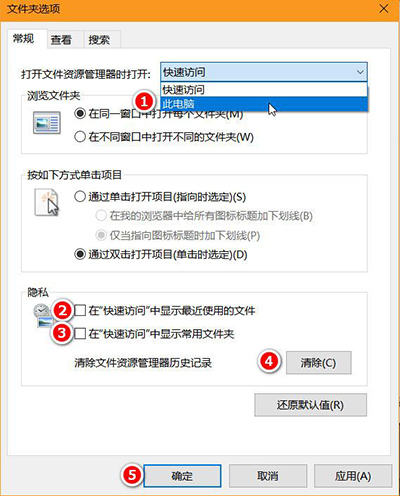
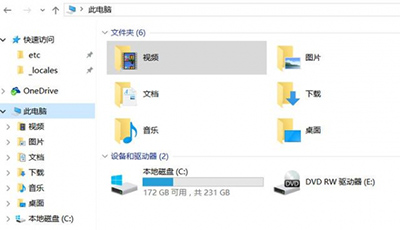
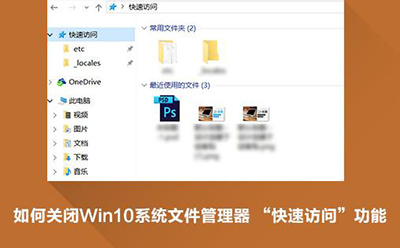
操作教程
Windows 10 中的“快速访问”功能实际上就是文件开启记录,也就是说你开过那些文件,不论存在哪个文件夹都会依照开启时间显示在这个区域里面,文件藏再深都没有用,就像浏览器的浏览记录那样一五一十的列出你的足迹,假如计算机遭到盗用的话,这里很快就会把常用文件夹和文件暴露出来,如果不需要或没有习惯从这里开文件的话,通过下面的方法即可搞定:
1、打开Windows 10 文件资源管理器,在左侧边栏的“快速访问”上右键,选择“选项”
2、按照下图,依次选择“打开文件资源管理器时打开”此电脑,去除在“快速访问”中显示最近使用的文件与在“快速访问”中显示常用文件夹前面的对勾,并点击清除当前记录。最后点击确认或应用即可。
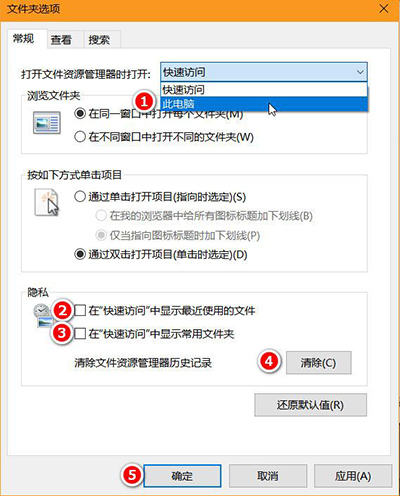
3、这样,下次启动文件资源管理器的时候,就默认是库和磁盘与驱动器的界面了。
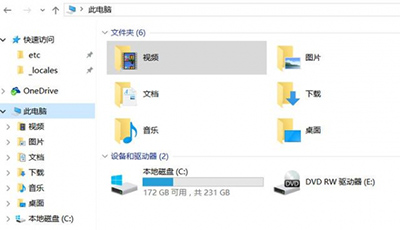
是不是困扰大家许久的win10系统删除快速访问的操作方法问题已经解决了呢?有需要的用户们可以采取上面的方法步骤来进行操作吧,小编会竭尽所能把大家想知道的电脑知识分享开来。
相关教程推荐
- 2021-11-11 win7能再还原到win10吗,win10变成win7怎么还原
- 2021-09-30 win7怎么调整屏幕亮度,win7怎么调整屏幕亮度电脑
- 2021-08-31 win7笔记本如何开热点,win7电脑热点怎么开
- 2021-11-08 360如何重装系统win7,360如何重装系统能将32改成
- 2021-11-12 win7未能显示安全选项,win7没有安全模式选项
- 2021-11-19 联想天逸5060装win7,联想天逸310装win7
- 2021-07-25 win7无法禁用触摸板,win7关闭触摸板没有禁用选项
- 2021-07-25 win7卡在欢迎界面转圈,win7欢迎界面一直转圈
- 2021-11-12 gta5一直在载入中win7,win7玩不了gta5
- 2021-09-16 win7一直卡在还原更改,win7一直卡在还原更改怎么
热门教程